Windows’u temiz kurulumla yüklemek her zaman en sağlıklı yöntemdir. Ancak çoğu kişi bu yöntemle Windows yüklerken bazı hatalarla karşı karşıya kalabiliyor.
Bu hatalardan biri de “Windows Bu Diske Yüklenemiyor” hatası. Özellikle Windows 11 24H2 güncellemesini yüklerken bu hata ile karşılaştıysanız, birkaç adımda bu hatayı çözebilirsiniz. Peki “Windows Bu Diske Yüklenemiyor” hatası nasıl düzeltilir? İşte adım adım disk sorunlarını çözme.
Windows 10/11 “Windows Bu Diske Yüklenemiyor” Hatası Nasıl Düzeltilir
Sıkça karşılaşılan bu Windows kurulum hatası, sabit disk bölümleme stiliniz BIOS (Temel Giriş/Çıkış Sistemi) genellikle sürümünüzü desteklemediği durumlarda ortaya çıkıyor.
Bilmeyenler için BIOS’un iki sürümü bulunuyor: Unified Extensible Firmware Interface (UEFI) ve Legacy BIOS. Her biri yalnızca belirli bir sabit sürücü bölümleme stiliyle çalışır: Eski BIOS MBR’yi desteklerken, UEFI ise GPT’yi destekler. Eğer bir uyumsuzluk varsa bu nedenden ötürü kurulum başarısız olacaktır. İşte diske yükleme hatasını çözme yolları:
Bu hatanın geneldde birkaç yinelemesi vardır ve düzeltmenin anahtarı hata mesajının ikinci cümlesinde yatıyor:
Hata mesajınızın ikinci cümlesinde “Seçili disk GPT bölümleme stilindedir” yazıyorsa, bilgisayarınızda Eski BIOS var anlamına geliyor. Diski MBR bölümleme stiline dönüştürmeniz gerekiyor.
Hata mesajınızdaki ikinci cümlede “Seçili disk MBR bölümleme tablosuna sahiptir. EFI sistemlerinde, Windows yalnızca GPT disklerine yüklenebilir” yazıyorsa, bilgisayarınızda UEFI BIOS var demektir. Devam etmek için diski GPT bölümleme stiline dönüştürmelniz gerekecek.
“Seçili Disk GPT Bölümleme Stilinde” Hatası Nasıl Çözülür
Eski BIOS GPT’yi desteklemiyorsa, bu nedenle diski MBR’ye dönüştürmeniz gerekecekl. Ama önce, UEFI’nin mevcut olmadığını doğrulamak için bilgisayarınızın BIOS’unu kontrol etmeniz lazım. Bilgisayarınızı başlatın ve BIOS tuşuna basın (F1, F2, F10, F12 veya DEL). BIOS’a girdiğinizde, Boot modunu aramanız gerekecektir.
BIOS kullanıcı arayüzü tasarımlarındaki farklılıklar nedeniyle, seçenek BIOS ayarlarının derinliklerinde bulunabilir. Genel olarak, bir Önyükleme sekmesi var ve Önyükleme modunu burada bulabilirsiniz. Önyükleme modunuz Eski olarak ayarlıysa ve UEFI ayarlarda bir seçenek olarak görünmüyorsa, bölüm stili dönüştürme işlemine devam edin.
Bu yöntemi Windows’u bir diske yüklerken kullanabilirsiniz. Bu yöntem tüm verileri temizlediğinden, bilgisayarınızda oturum açmışken bunu yapamazsınız. Alternatif olarak, GPT bölüm diskinizi veri kaybetmeden MBR’ye dönüştürmek için üçüncü taraf yazılım kullanabilirsiniz.
Diski MBR’ye dönüştürmek için aşağıdaki adımları takip edin:
1-Windows Kurulum Medyasını takın ve Önyükleme aygıtları menüsünü açmak için belirlenen F tuşuna basın.
2-Windows Kurulum ekranının yüklenmesini bekleyin ve komut istemini açmak için Shift + F10 tuşlarına basın.
3-Diskpart yazın ve Enter tuşuna basın.
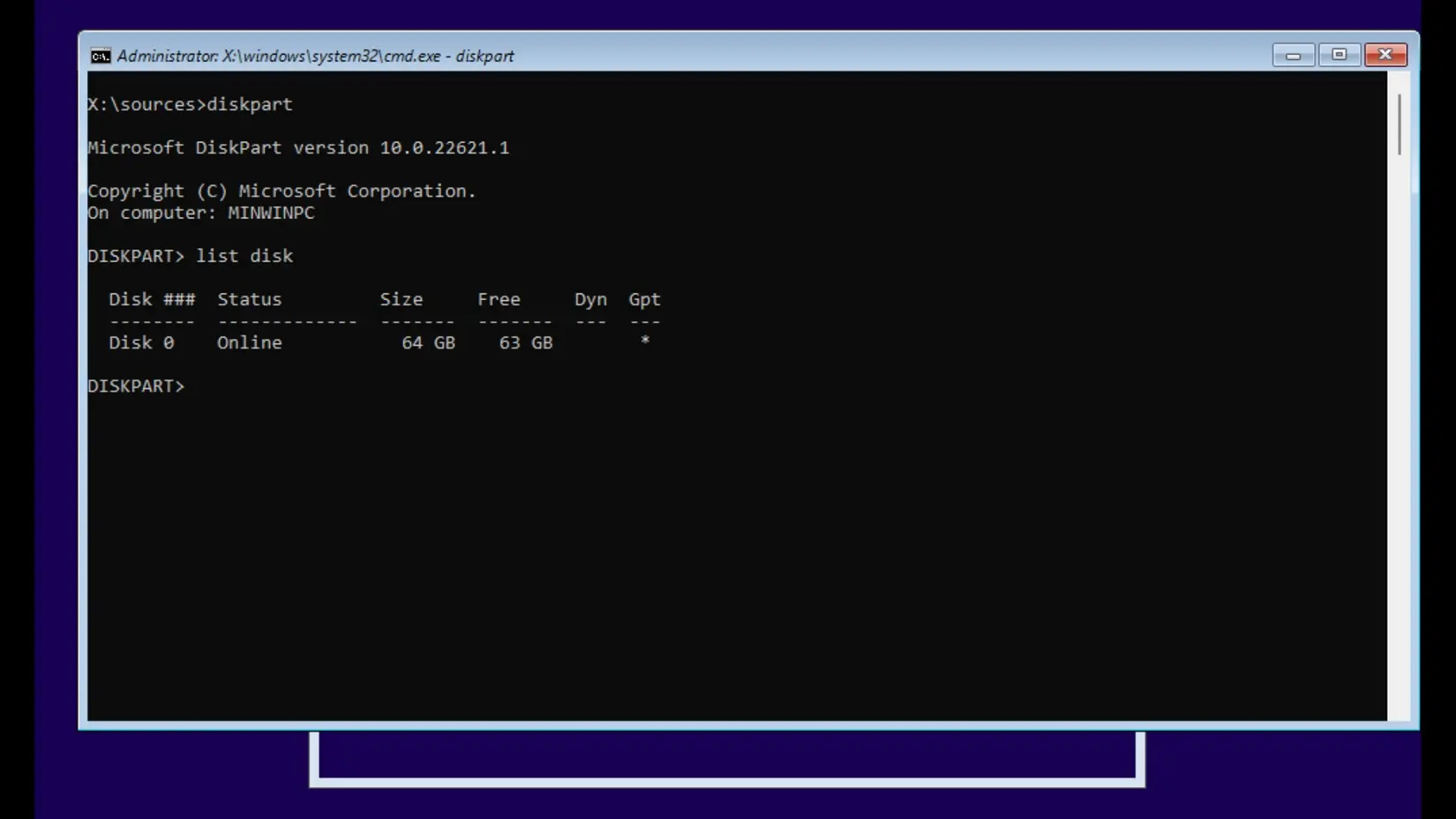
4-Bilgisayarınızdaki sürücülerin bir listesini almak için list disk yazın. Disk GPT ise, GPT sütununun altında bir yıldız işareti (*) göreceksiniz.
5-Dönüştürmek istediğiniz disk numarasını not edin. Sadece bir diskimiz var, bu yüzden onu select disk 0 komutuyla seçeceğiz.
6-Daha sonra içerisinde veri varsa diski silmek için clean komutunu çalıştırın.Windows 10 KB5032278
7-Bölümü MBR’ye dönüştürmek için convert mbr yazın.
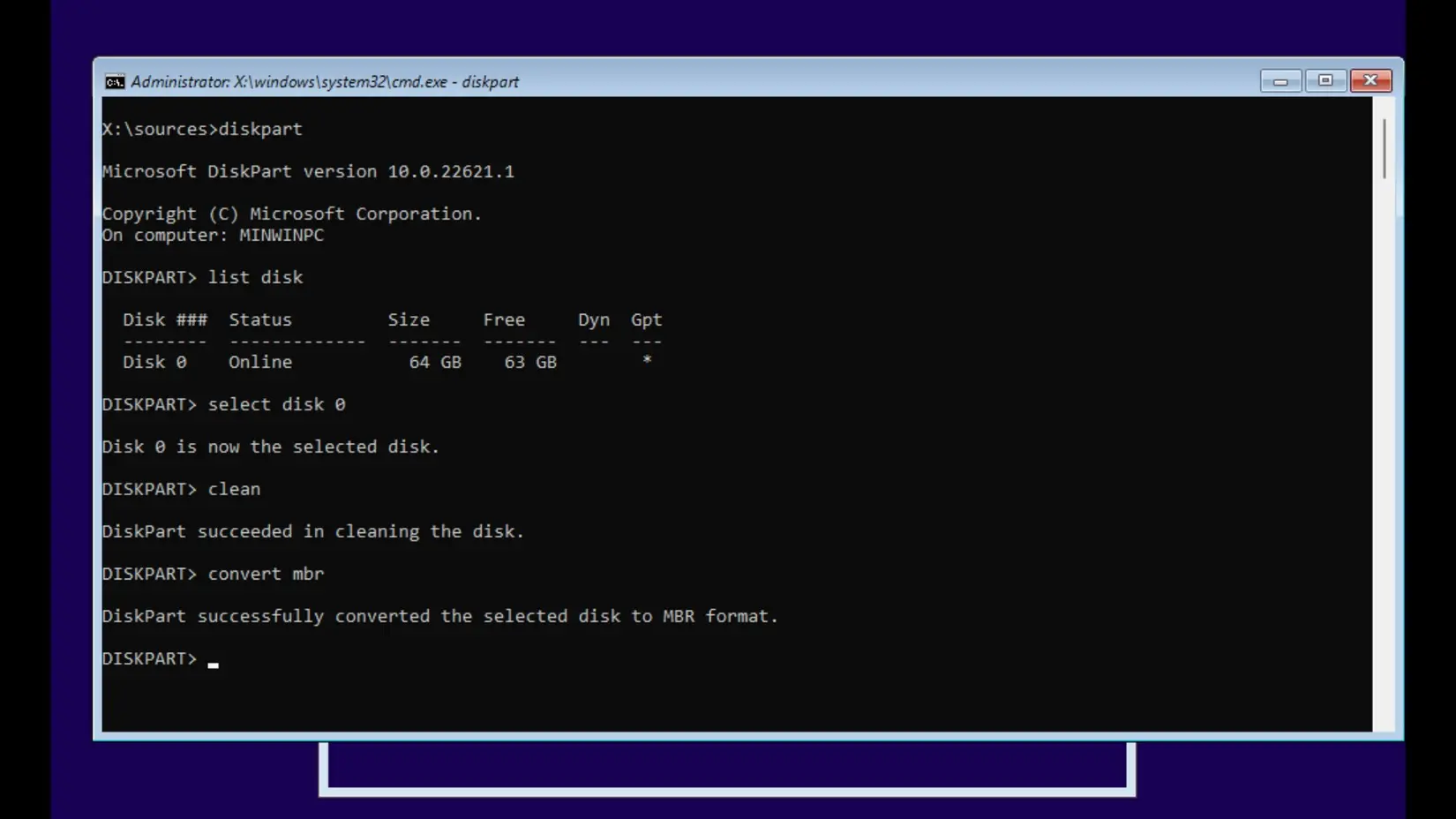
8-İşiniz bittiğinde Komut İstemi penceresinden çıkın. Windows kurulum sayfasına dönün ve kurulumu tekrar çalıştırın.
“Seçili Diskte MBR Bölümleme Tablosu Var” Hatası Nasıl Giderilir
Bu hata mesajı bilgisayarınızın UEFI BIOS’a sahip olduğunu ancak diskin MBR formatında olduğunu gösterir. Bu nedenle, diski GPT bölümleme stiline dönüştürmeniz gerekecektir.
- EFI Önyükleme Kaynaklarını Devre Dışı Bırakmayı Deneyin
Bölümü dönüştürmek istemiyorsanız, BIOS’a gidin ve EFI önyükleme kaynaklarını devre dışı bırakmanıza izin verip vermediğine bakın. BIOS’a girdiğinizde, Önyükleme Sırası bölümüne gidin ve EFI önyükleme kaynaklarını arayın. Devre dışı bırakın ve Windows kurulumunu çalıştırın. Yükleme tamamlandığında, EFI önyükleme kaynaklarını yeniden etkinleştirin. EFI kaynaklarını devre dışı bırakma seçeneği mevcut değilse, bölümü dönüştürmeniz gerekecektir.
- Komut İstemi Kullanarak MBR’den GPT’ye Dönüştürme
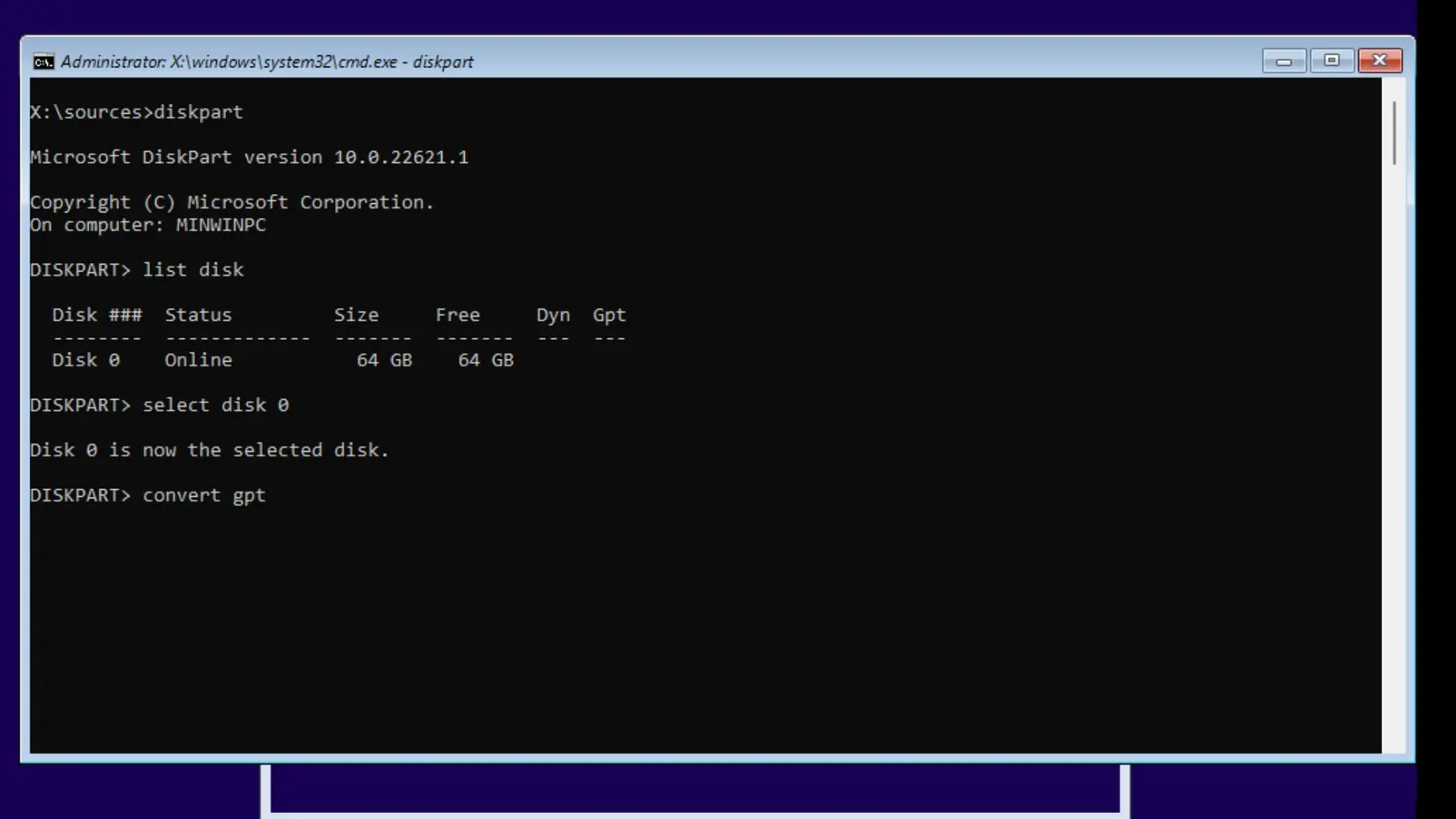
GPT bölümünü MBR’ye dönüştürmek için kullandığımız yöntem burada da işe yarar. Değişecek olan tek şey 7. adımdaki komuttur. Convert mbr yerine convert gpt yazın. İşiniz bittiğinde komut isteminden çıkın ve kuruluma devam edin.
- Windows Kurulum Diski Kullanarak MBR’den GPT’ye Dönüştürme
Yükleme işlemi sırasında, Windows’u yüklemek istediğiniz bir disk seçmeniz istenecektir. Disk MBR’deyse ancak boşsa ve herhangi bir bölüm içermiyorsa, kurulum diski otomatik olarak GPT’ye dönüştürecektir. Sadece ayrılmamış diski seçin ve kuruluma devam edin.
Eğer bölümler varsa, hepsini silmeniz gerekir. Bir bölüm seçin ve Sil’e tıklayın. Tüm disk boşalana kadar bu işlemi tekrarlayın.
Ayrılmamış alana sahip diski seçin, İleri’ye tıklayın ve kuruluma devam edin. Bu işlem hatayı düzeltecek ve kuruluma devam edebileceksiniz.
Kaynak: Makeuseof.com
Derleme: Teknoweek.com











